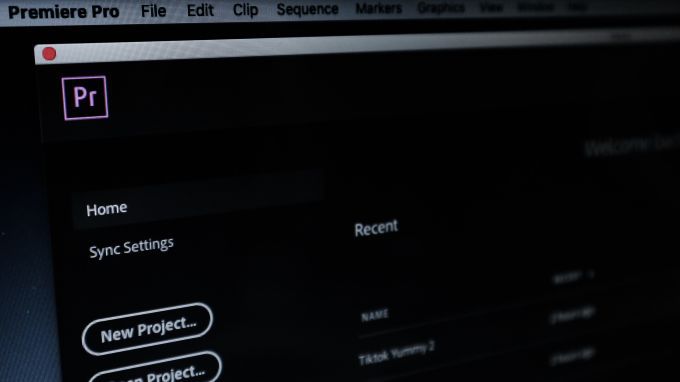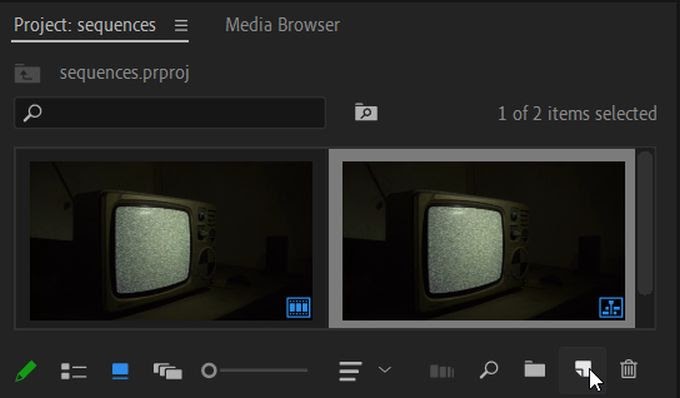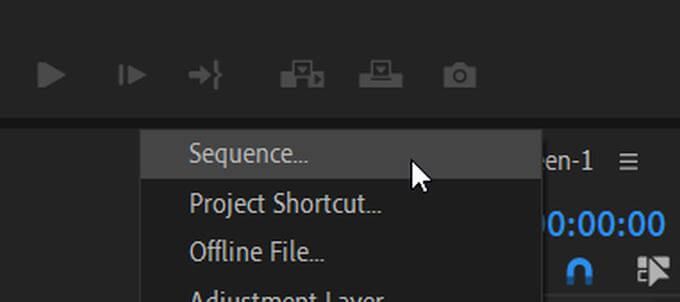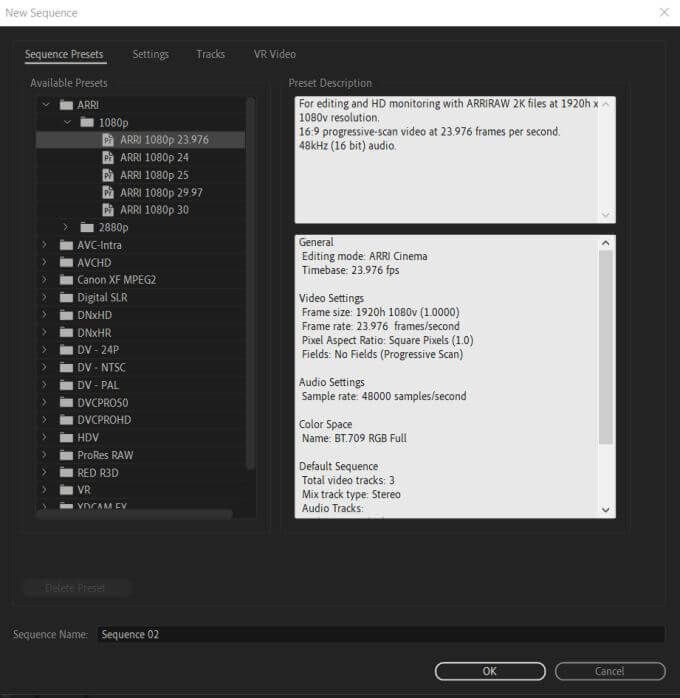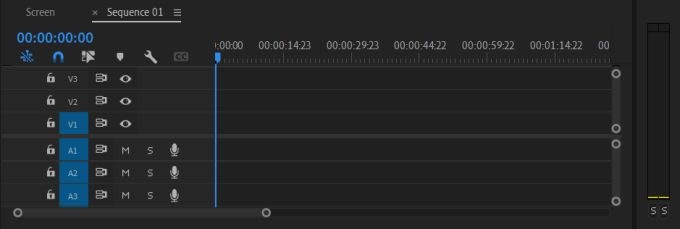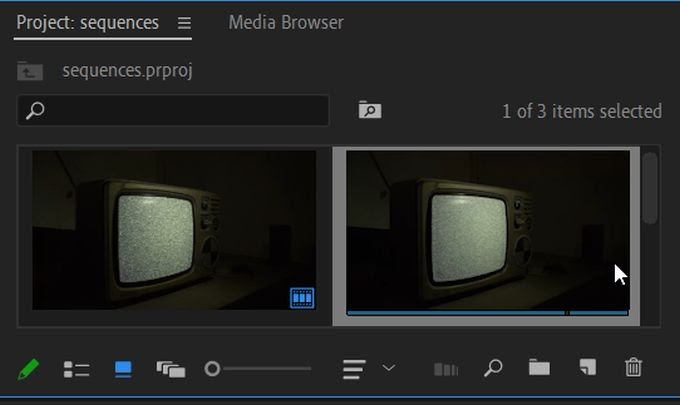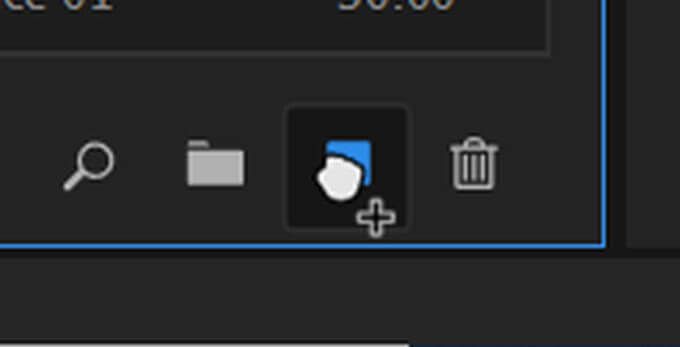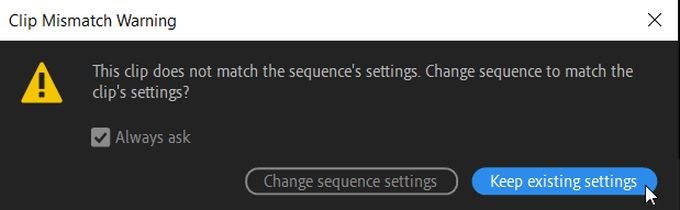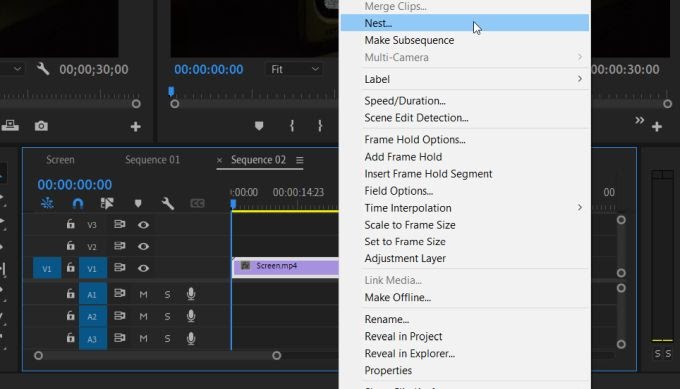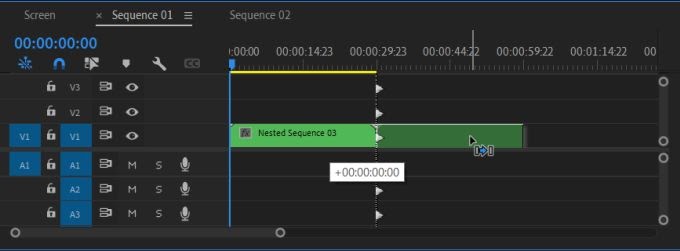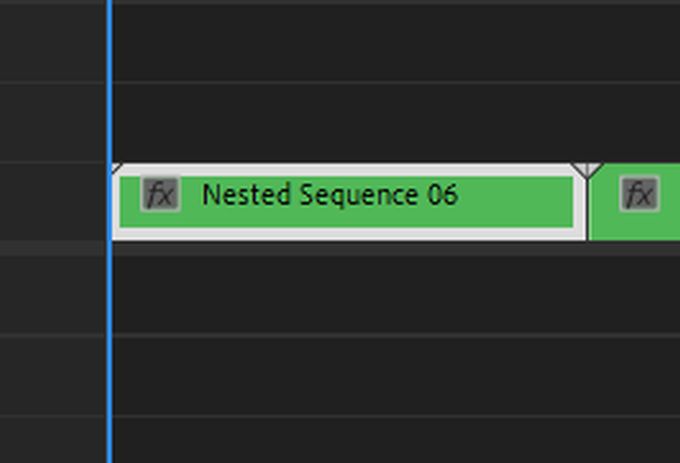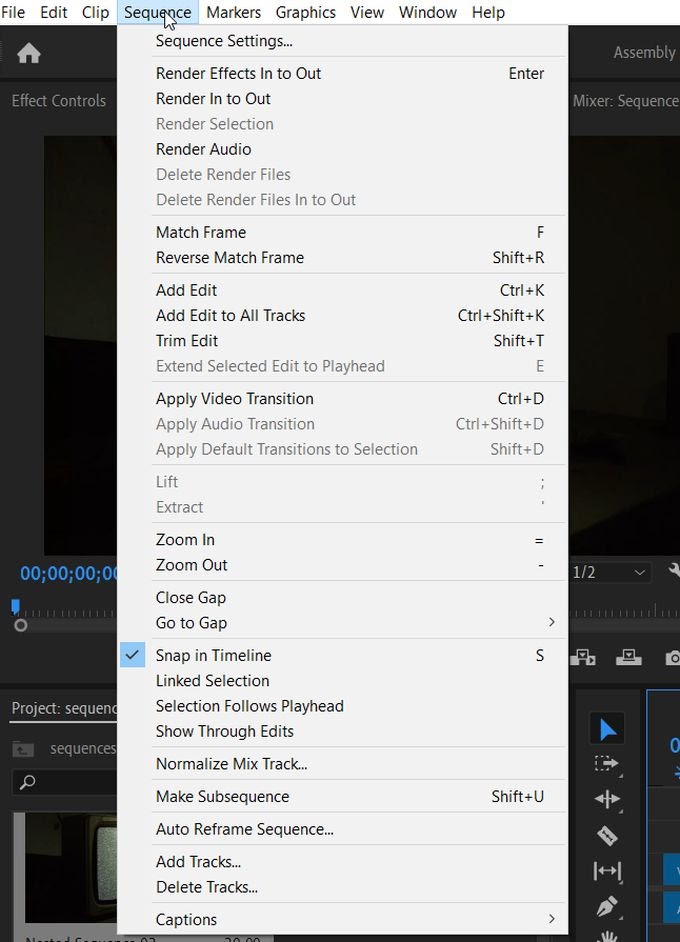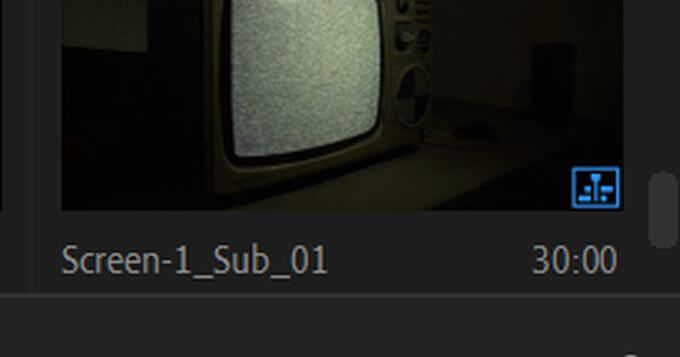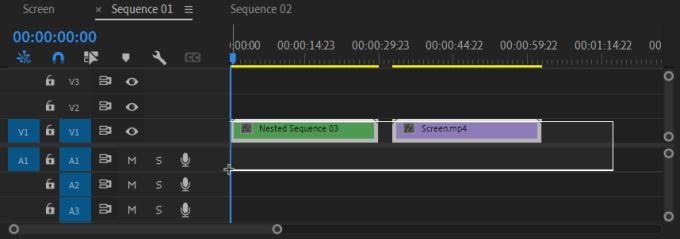A duração de um vídeo que você pode ter para seu projeto de edição pode parecer excessiva às vezes se você tiver muita mídia para colocar em sua linha do tempo de uma só vez. Uma maneira de organizar seus clipes pode ser usar o que chamamos de sequências.
Em Adobe Premiere Pro , as sequências são projetos de vídeo menores dentro do seu projeto principal. Esta é uma maneira de organizar cenas em vídeos mais longos, criar diferentes “rascunhos” de seu vídeo ou manter uma série de vídeos conectados em um só lugar, sem ter que iniciar um projeto totalmente novo.
As sequências podem parecer assustadoras, mas depois de saber como são usadas, podem ser uma ótima ferramenta para qualquer editor de vídeo.
Como criar uma sequência
Criar uma nova sequência é fácil de fazer depois que seu projeto Premiere estiver aberto e seus vídeos prontos para serem exibidos. Veja como criar uma sequência.
- Navegue até o painel Projeto em seu projeto.
- Clique com o botão direito, selecione Novo item e escolha Sequência .
- Na janela Nova sequência, selecione a predefinição que melhor corresponda à câmera usada para gravar o vídeo em seu projeto. Selecione OK .
- A nova sequência deve aparecer no painel da linha do tempo. Você pode então adicionar novos vídeos a esta sequência.
Se você não tiver certeza do tipo de configuração de sequência a escolher, pode escolher qualquer uma delas. Se o clipe adicionado não corresponder, você pode fazer com que o Premiere ajuste as configurações de sequência para corresponder automaticamente ao clipe.
Outra maneira de criar uma sequência é usando um clipe que você possui, e o Premiere escolherá as configurações de sequência com base no clipe.
- Encontre o clipe para o qual deseja criar uma nova sequência no painel Projeto.
- Clique e arraste o clipe para a opção Novo item .
- Uma nova sequência será criada usando as configurações do clipe.
Esta é uma maneira simples e rápida de criar uma nova sequência com configurações de sequência correspondentes ao seu clipe. Às vezes, no entanto, você pode querer manter as mesmas configurações de sequência ao adicionar um clipe e pode fazer isso selecionando Manter configurações existentes ao ver a janela pop-up.
Como combinar sequências
Se você quiser colocar todas as suas sequências juntas em uma única linha do tempo, também é possível fazer isso. É bom fazer isso quando você estiver quase terminando de editar suas sequências e quiser colocá-las em uma sequência mestre para manter as coisas organizadas.
Este processo é chamado de aninhamento -porque você está essencialmente “aninhando” uma sequência em outra para combiná-las como um vídeo. Veja como fazer isso:
- Certifique-se de inserir e substituir as sequências como agrupamentos ou clipes individuais ativados em sua linha do tempo. Em seguida, localize a primeira sequência que deseja usar, selecione-a e clique com o botão direito do mouse sobre ela e escolha Aninhar .
- Dê um nome à sequência, tendo em mente que esta será a sequência na qual o restante de seus clipes estão aninhados.
- Vá para a próxima sequência que deseja aninhar, clique com o botão direito e selecione Aninhar . Em seguida, selecione a sequência aninhada e arraste-a para sua sequência mestre.
- Quando uma sequência é aninhada, você a vê mudar para uma cor verde. Ao clicar duas vezes em uma sequência aninhada, a sequência original aparecerá e você pode continue a editá-lo a partir daí, se desejar.
Depois que todas as suas sequências foram combinadas, é muito mais fácil reproduzir todos os seus vídeos ou cenas sequencialmente, como um todo.
Como editar e excluir sequências
Se você estiver usando sequências, também é importante conhecer os prós e contras de editá-las. Você pode, por exemplo, querer alterar algumas das configurações ou talvez excluir uma sequência indesejada.
Editando sequências
Para editar aspectos de suas sequências, navegue até a barra superior no Premiere e selecione Sequência . Você verá uma lista suspensa de opções para alterar em sua sequência.
Na parte superior, você pode escolher Configurações de sequência para alterá-las diretamente. Isso só mudará as configurações da sequência que você selecionou, portanto, certifique-se de selecionar a correta antes de acessar as configurações e alterá-las.
<”Subsequências
Você também pode criar o que chamamos de subsequências, que funcionam de maneira muito semelhante às sequências aninhadas. Eles não irão alterar os clipes em sua linha do tempo real de forma alguma e, em vez disso, serão criados separadamente no painel Projeto. Para fazer isso:
- Encontre o clipe em sua linha do tempo que deseja transformar em uma subsequência.
- Clique com o botão direito do mouse e selecione Fazer subsequência
- A subsequência aparecerá no painel Projeto.
Uma sequência aninhada pegará todos os clipes de sua sequência e os transformará em um ninho. Você só terá que clicar duas vezes no ninho para edite seus clipes novamente.
Excluindo uma sequência
Se você decidir que não quer mais uma sequência na linha do tempo, é muito fácil excluí-la.
- Selecione todos os clipes na sequência e pressione Backspace para excluí-los.
- Na parte superior da linha do tempo, encontre o título da sequência e clique no pequeno x ao lado dele. Isso deve remover a sequência da visualização.
- Se você aninhou a sequência em outro lugar, ainda pode clicar duas vezes nela para abri-la na linha do tempo novamente.
- Para excluir uma sequência aninhada, basta selecioná-la na linha do tempo e clicar em Backspace .
Usando sequências no Adobe Premiere Pro
Depois que você pega o jeito de usar sequências, elas podem funcionar como uma ferramenta muito poderosa para seu fluxo de trabalho quando você tem projetos longos e árduos. Ele fornece um ótimo método de organização e ajuda a manter tudo correto, sem a necessidade de criar projetos adicionais do Premiere.
Esperançosamente, este guia ajudou você a entender como as sequências funcionam no Premiere e você pode começar a utilizá-las em seu próprio projetos de edição .